Pensez plus grand à partir du Guide Filmora
Musique d'IA
La fonction avancée Musique d'IA de Filmora pour Mobile donne aux utilisateurs la possibilité de générer de manière transparente des sons parfaitement adaptés à un clip vidéo particulier qu'ils sont en train d'éditer. L'outil Musique d'IA intégré à l'application vous permet de créer des pistes audio hautement personnalisables au bout de quelques secondes, et vous pouvez y accéder depuis l'onglet Audio de la zone de travail. Voyons comment faire cela.
Index
Filmora pour Mobile
Éditer des vidéos sur votre téléphone portable en un clic !
- • Fonctionnalités IA puissantes et inédites.
- • Montage vidéo facile à utiliser pour les débutants.
- • Montage vidéo riche en fonctionnalités pour les professionnels.

 4.5/5 Excellent
4.5/5 ExcellentAccéder à l'outil Musique d'IA de Filmora pour Mobile
La fonction Musique d'IA a été ajoutée comme une fonction indépendante à laquelle vous pouvez accéder lors du montage. Elle est disponible dans la section Audio de l'espace de travail, et pour y accéder, voici comment procéder :
1. Créez un Nouveau projet à partir de l'écran de démarrage de Filmora pour Mobile.
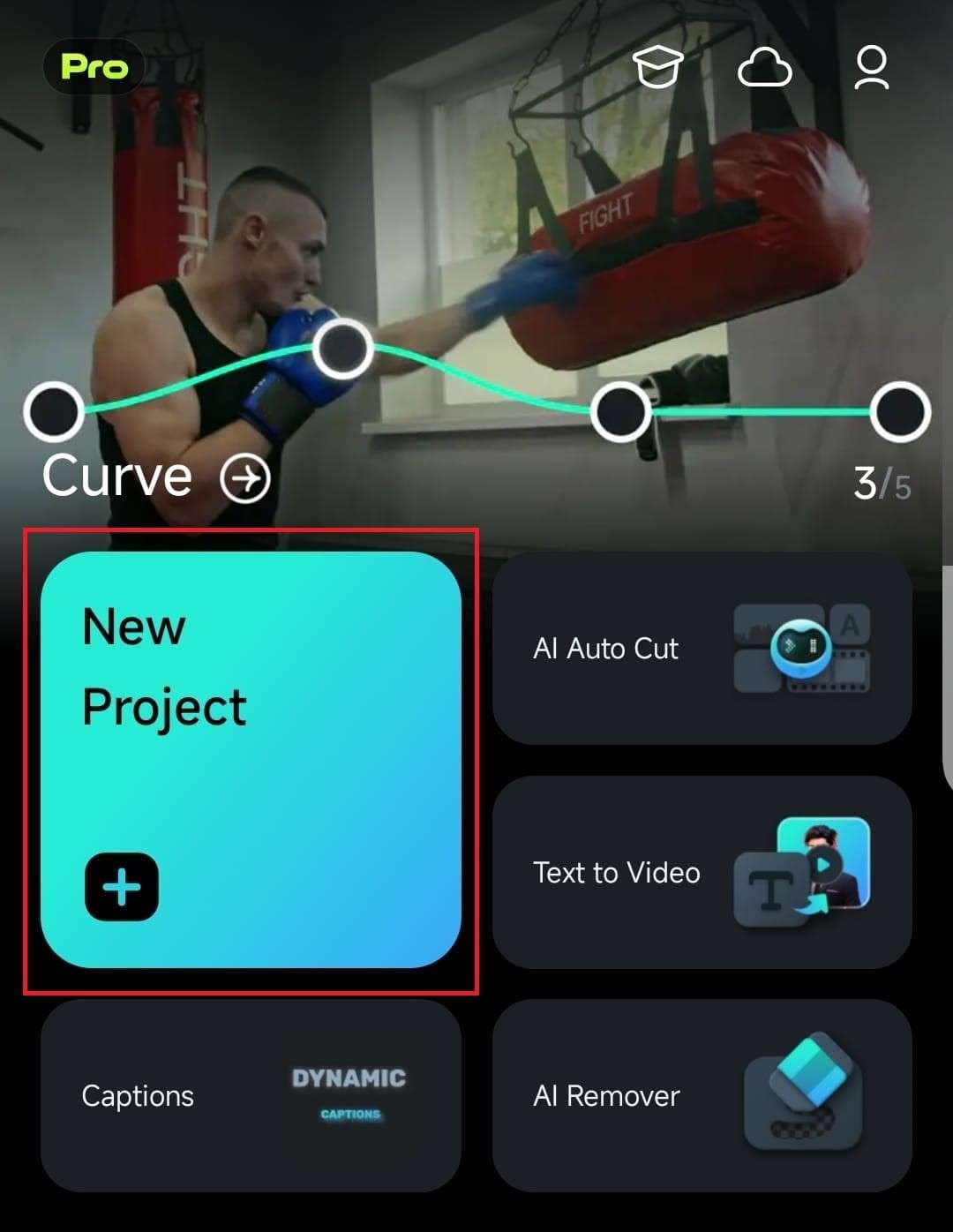
2. Importez vos vidéos ou vos photos en sélectionnant l'onglet approprié en haut de la section d'importation.
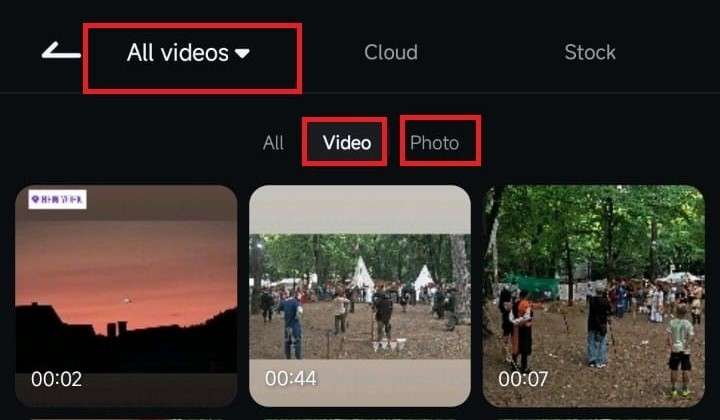
3. Choisissez une vidéo ou une photo et cliquez sur le bouton Importer en bas à droite.
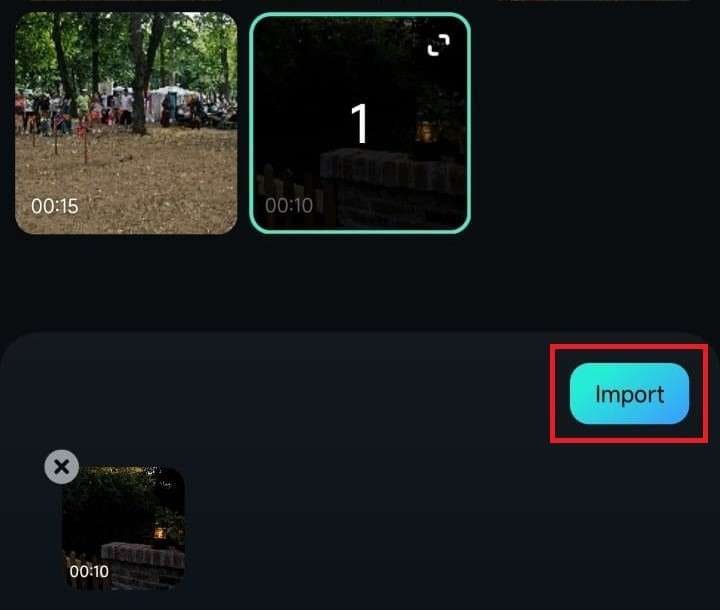
4. Cliquez sur le bouton Audio en bas de l'écran.
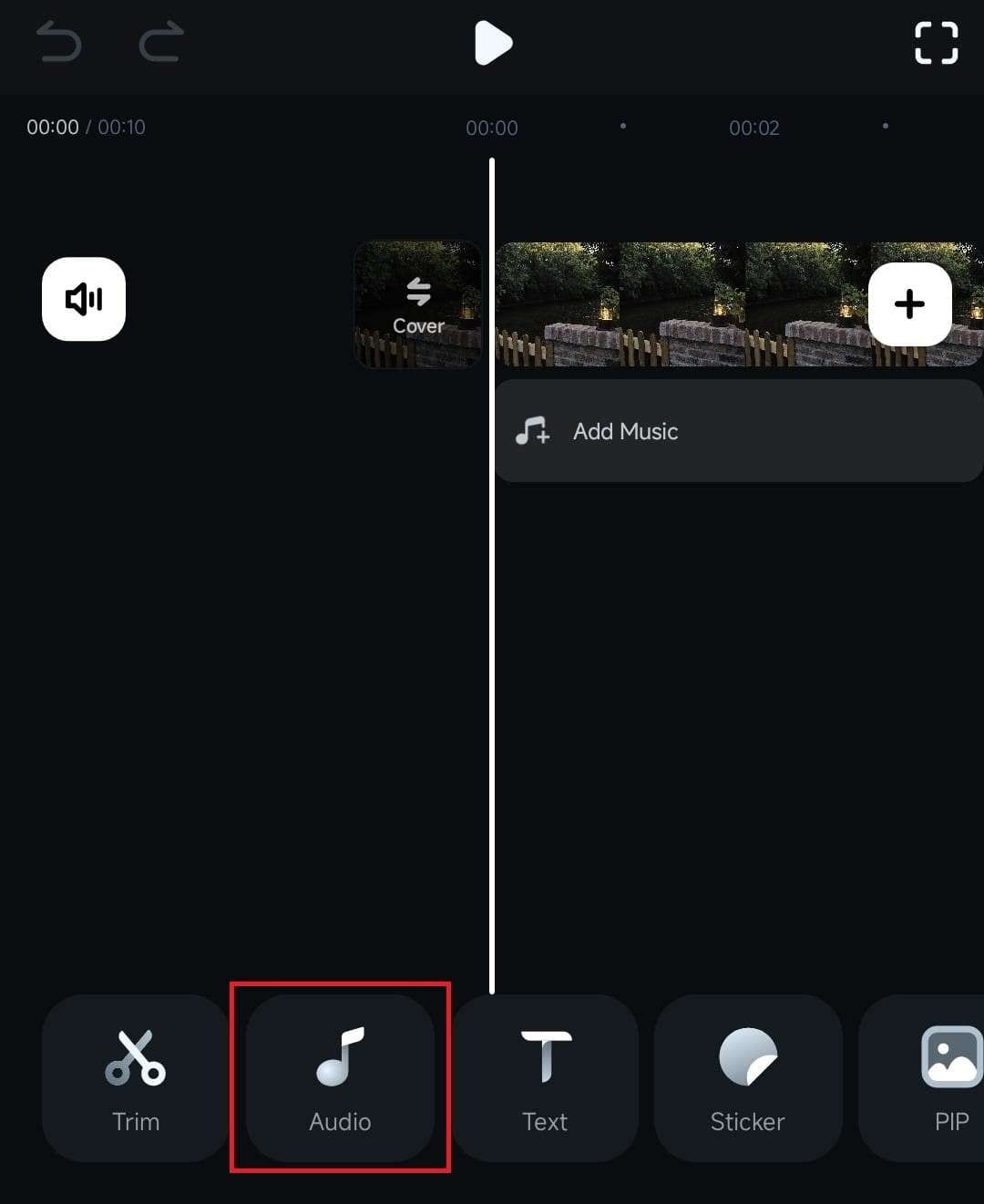
5. Scrollez en bas de la barre de menu et cliquez sur Audio IA pour accéder à l'outil puissant de génération de musique alimenté par l'IA de Filmora.
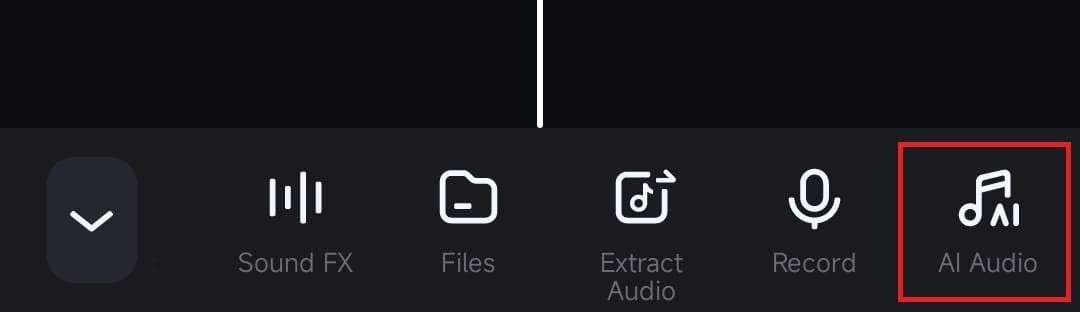
Personnaliser la Musique IA et générer des sons
Dès que vous avez ouvert l'outil Musique d'IA de Filmora pour Mobile, vous pouvez personnaliser divers aspects de la piste audio que vous êtes sur le point de générer. Voyons les options dont vous disposez.
1. La première section de l'outil Musique d'IA vous donne la possibilité d'ajuster l'ambiance de la piste audio générée. Vous pouvez choisir entre Joyeux, Triste, Paisible, Épique et d'autres options.
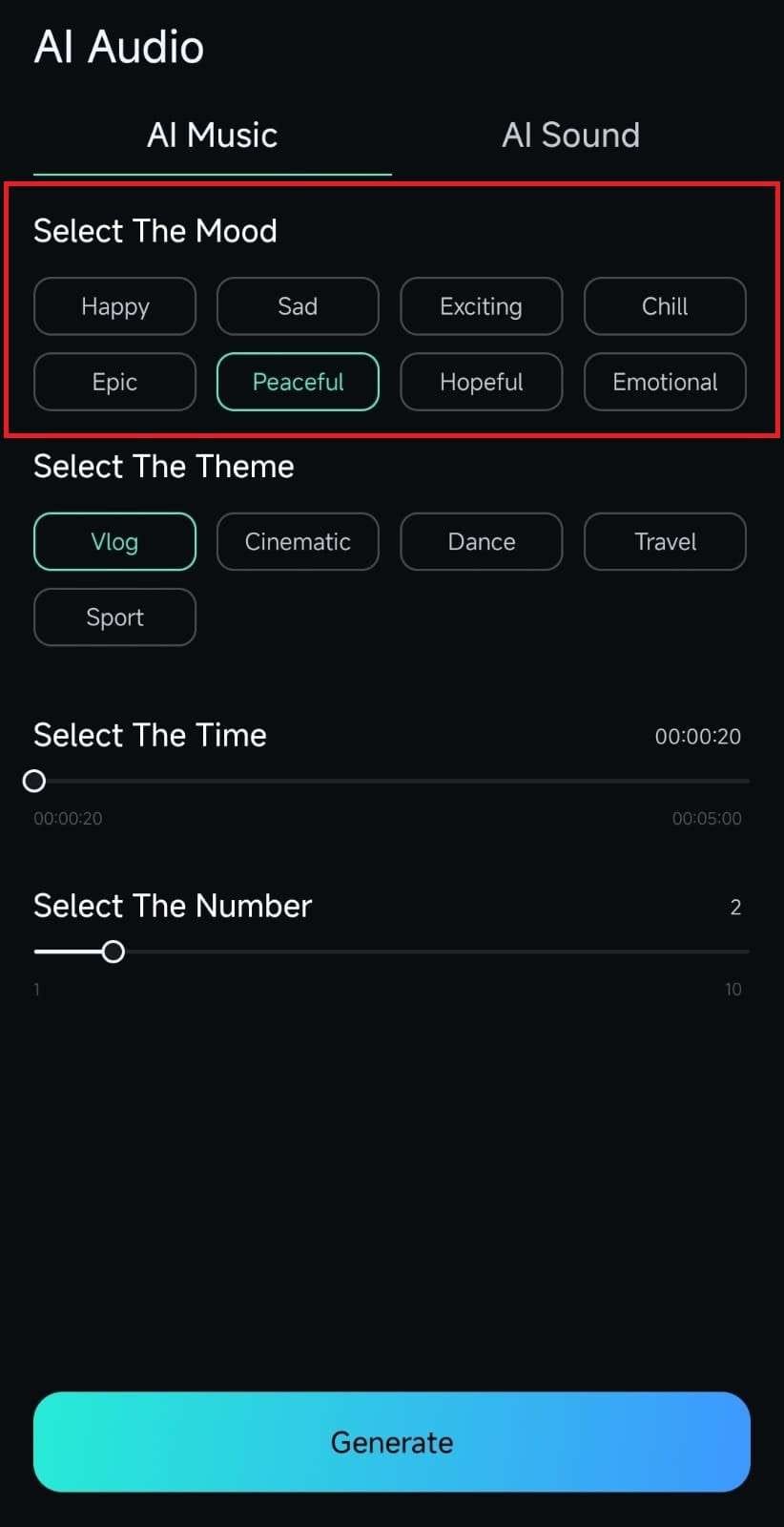
2. Juste en dessous de la section ambiance se trouve la partie thème, où vous pouvez choisir les thèmes Voyage, Vlog et d'autres thèmes pour votre piste.
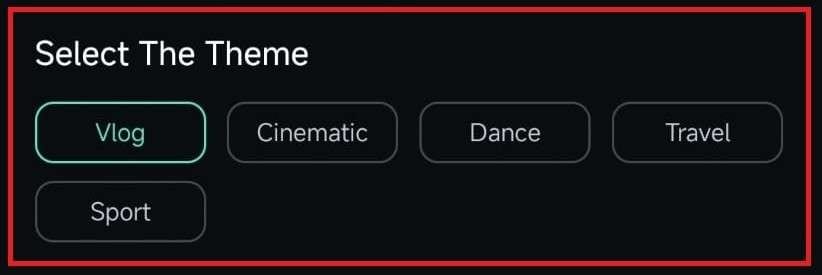
3. Ensuite, il y a la section de la durée, dans laquelle vous devez ajuster la longueur de la piste audio que vous êtes en passe de générer.
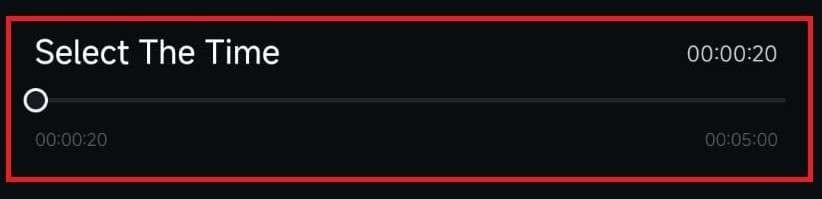
4. Pour finir, vous pouvez ajuster le nombre de pistes audio générées, vous offrant ainsi un large choix pour appliquer les sons parfaits à votre clip.
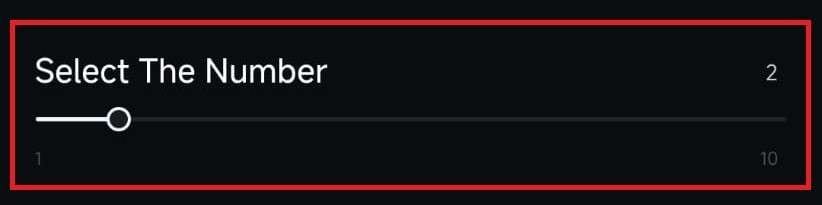
5. Lorsque tout est ajusté à votre convenance, cliquez sur le bouton Générer en bas et laissez l'outil Musique d'AI de Filmora créer la piste audio parfaite pour votre vidéo.
6. Après quelques secondes, vous verrez la piste audio générée, que vous pouvez écouter, ajouter aux favoris, télécharger ou ajouter à votre clip en cliquant sur l'icône bleue Plus.
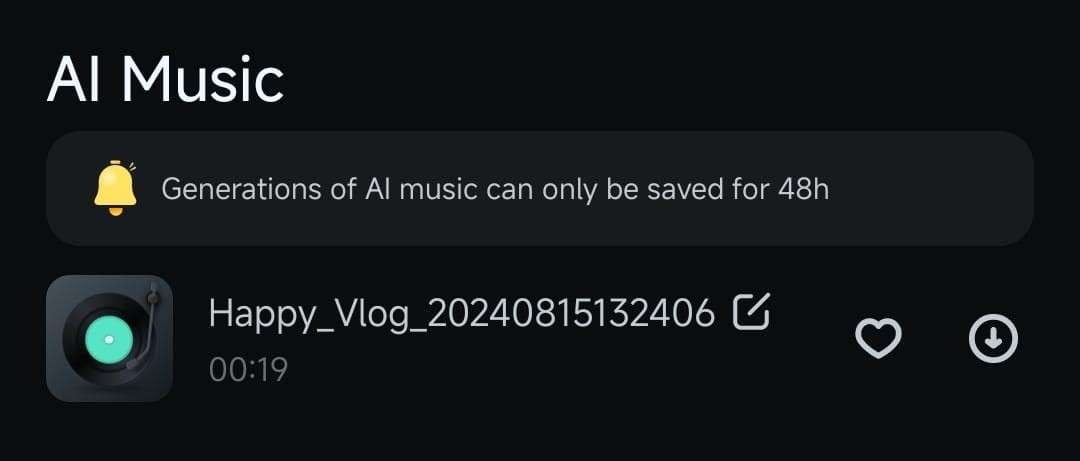
7. Autrement, cliquez sur le bouton Régénérer dans le bas de l'écran pour créer une nouvelle piste audio.
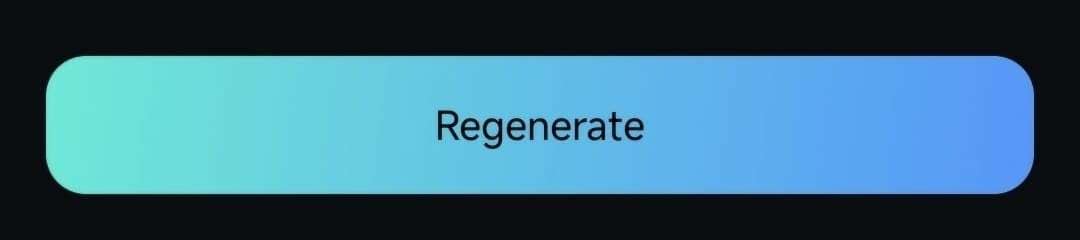
Explorer l'onglet Audio de l'IA
En cliquant sur l'onglet Audio IA dans la zone de travail pendant le montage, vous accédez automatiquement à Musique d'IA. Toutefois, vous devriez aussi explorer une autre partie d'Audio IA - Son IA. Elle est accessible sous la forme d'un onglet en haut de la section Audio IA, à un simple clic de la section Musique d'IA dont nous avons fait mention plus haut.
L'onglet Son IA vous permettra de générer des sons personnalisés grâce à des instructions, et voici comment vous pouvez l'utiliser :
1. Une fois que vous avez accédé à l'onglet Audio IA dans la zone de travail, cliquez sur l'onglet Son IA juste en dessous.
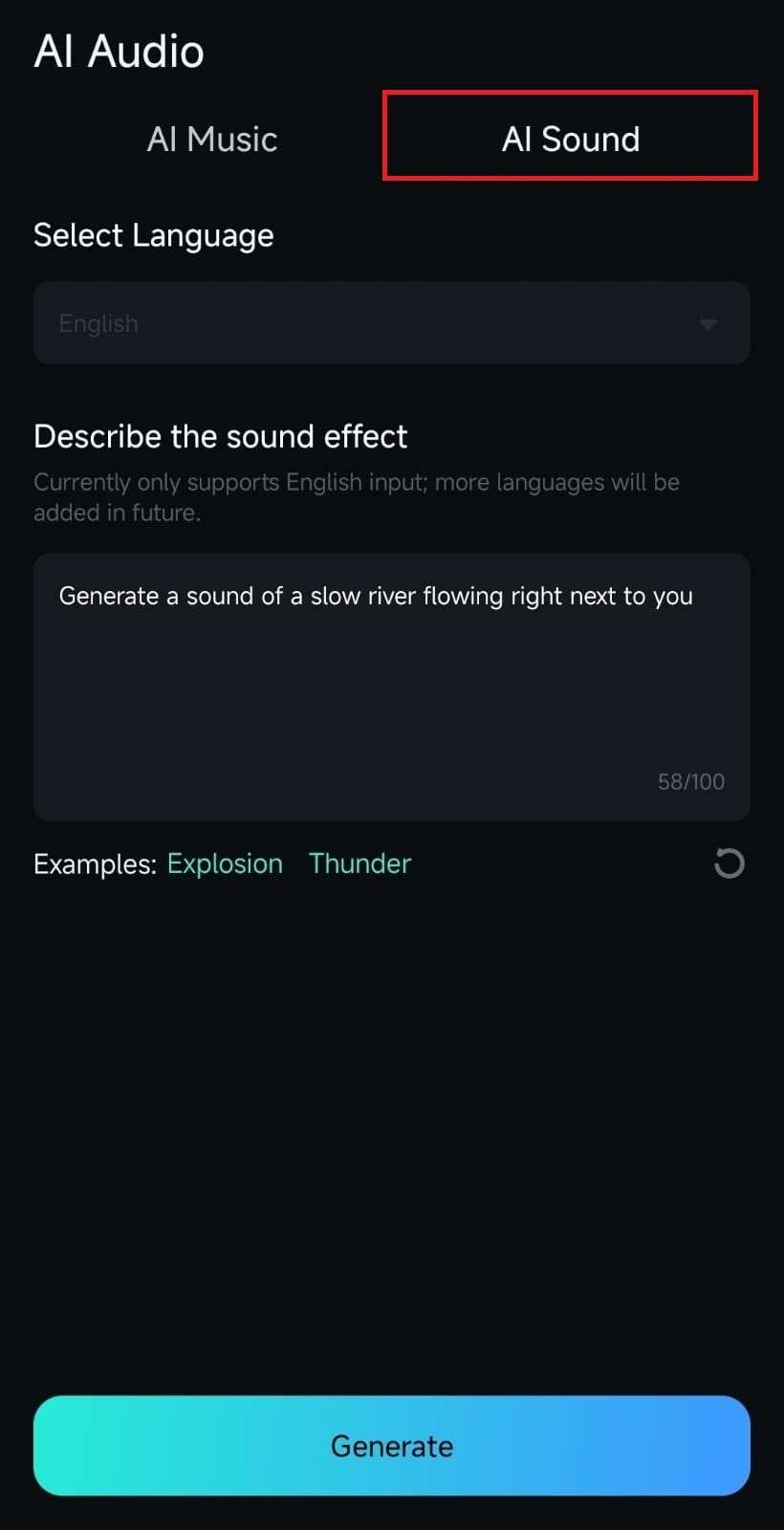
2. Sélectionnez une langue et ajoutez un court message pour décrire l'effet sonore que vous voulez générer.
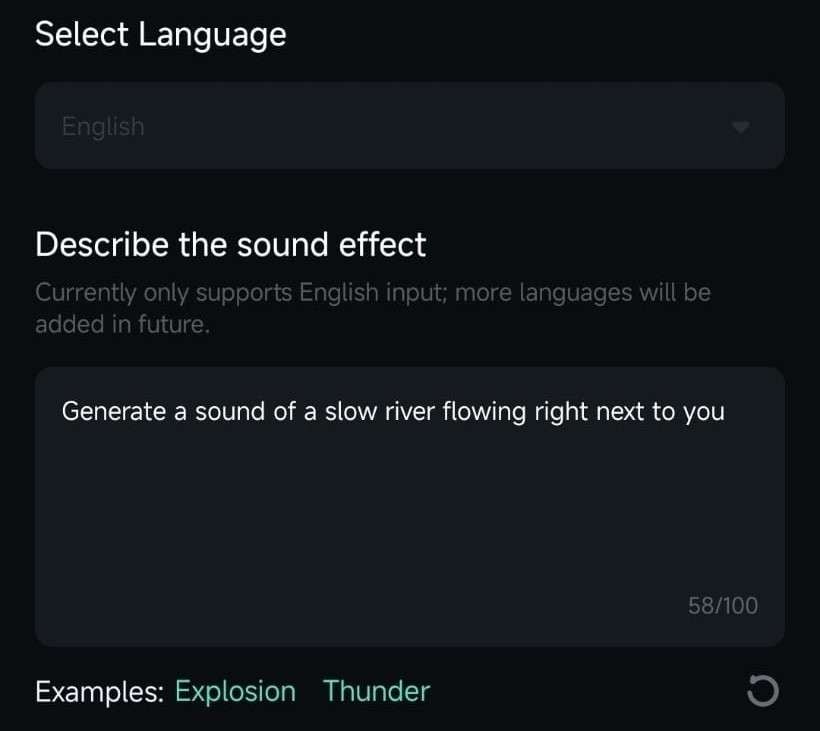
3. Cliquez sur le bouton Générer au bas de l'écran et l'application générera une piste à la sonorité unique pour votre clip.
4. Après quelques secondes, Filmora créera l'effet sonore, que vous pourrez ensuite lire, ajouter aux favoris ou appuyer sur l'icône bleue Plus pour l'ajouter à votre clip.
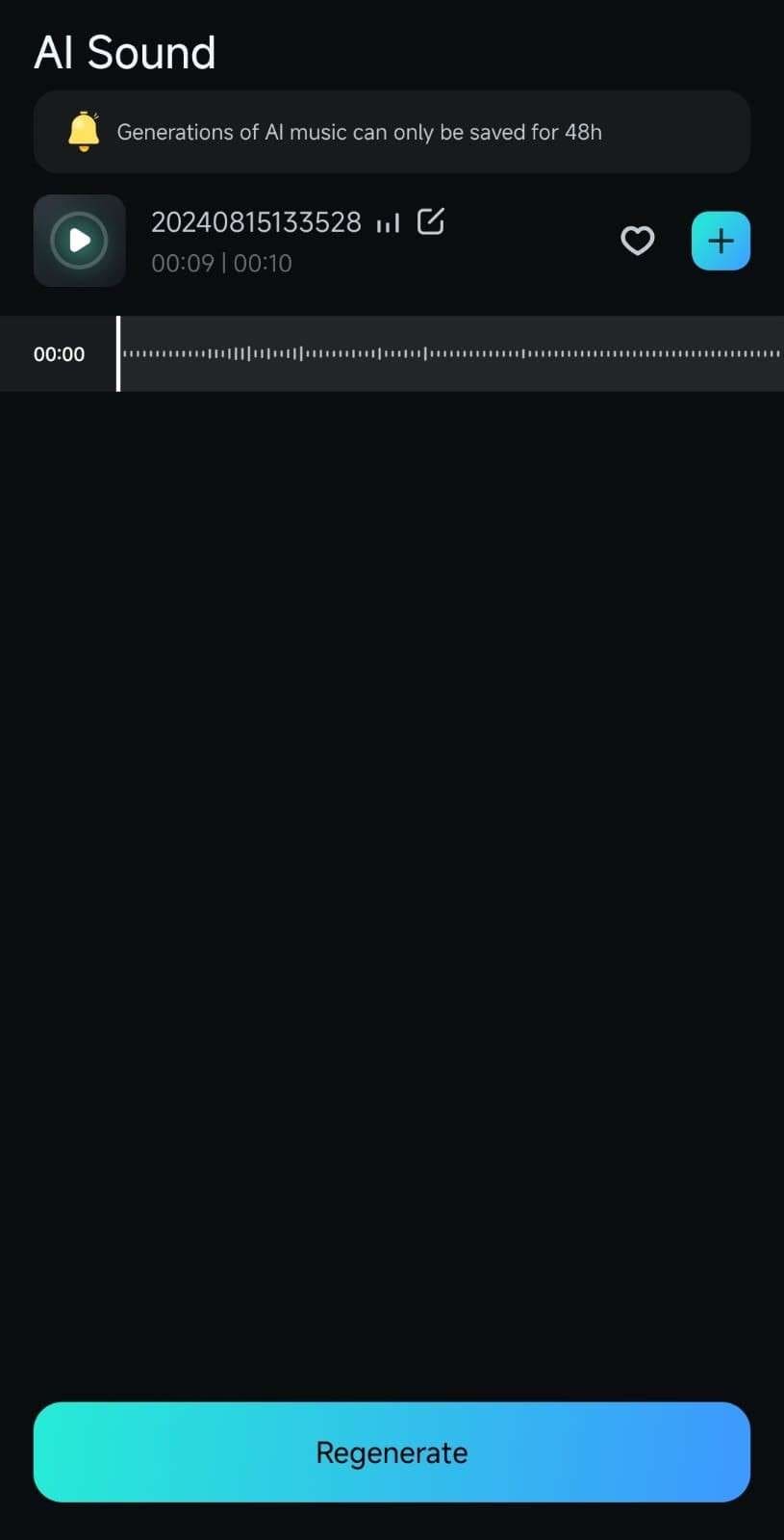
Conclusion
La création de contenus audiovisuels harmonieux avec l'outil Musique d'IA de Filmora pour Mobile est remarquablement simple. À travers une technologie IA avancée, Filmora peut générer des pistes audio au son fantastique qui répondent parfaitement à vos projets vidéo. Vous pouvez y accéder dans l'espace de travail lors du montage, et l'outil vous permettra d'ajuster l'ambiance, le thème, la durée et le nombre de pistes qu'il génère.


